- PSストアで買うつもりのないゲーム(もしくは関連コンテンツ)を購入してしまった!
- 取り消し・返金してもらいたいけど、どうすれば良いのか分からない...
ここ最近、ゲームコンテンツをディスク版ではなく、PlayStation Store(PSストア)からデジタル版で購入する方も多くなってきたのではないでしょうか。
PSストアって店舗にゲームを買いに行かなくても、ネット環境さえあれば自宅で購入&即プレイすることが可能なので、非常に便利ですよね!
▼私も最近ではほぼすべてのゲームを、PSストアから購入しています( ゚∀゚)
しかしデジタル版の欠点として、不要になったゲームソフトを売ることができない点が挙げられます。
特に、購入するつもりがないのに間違えて買ってしまった場合、どうすれば良いのか途方に暮れてしまった経験のある方もいるのではないでしょうか?
実はPSストアでは、記事執筆時点(2020年12月)において、公式窓口に申請することで 誤購入コンテンツのキャンセル・返金を行ってもらうことができるのです!
実際に私も、PS5発売直後にPSストアで誤って購入してしまったゲームソフトについて、キャンセル・返金をしてもらうことができました。
そこで今回は、PSストアにおけるゲームコンテンツのキャンセル・返金申請を行う方法と条件について、実際の体験をもとに紹介していきます!
私のケース(海賊無双4を間違えて購入)
私がPS5を購入して間もないころ、"×ボタン = 決定" "〇ボタン = キャンセル" の操作に慣れておらず、キャンセル連打してPSストアのトップページに戻るつもりが、誤って『ONE PIECE 海賊無双4』を購入してしまったのです(´・ω・`;)ヤベェ
▼買うつもりもないのに、間違えて購入してしまった。
▼8,000円の出費は痛い...!
そこで返金はできないものか... と、PSストアの規約を読み漁ってみたところ、どうやら 以下の条件を満たしていればキャンセル&返金が可能とのこと!
キャンセル・返金可能な条件
キャンセル・返金可能な条件
- 誤って購入したコンテンツがダウンロード前であること
- PS Storeで購入してから14日間以内であること
- ゲーム内追加アイテムおよび消費型アイテムについては、該当ゲームを開始する前であること
※参考:PS Storeで購入したデジタルコンテンツのキャンセル申請
上記の通り、ゲーム作品の場合、誤って購入したソフトをダウンロードする前であれば返金してもらうことができます。
また、ゲーム内追加アイテムおよび消費アイテム(課金アイテム等)の場合、対応ゲームを開始する前であれば、返金が可能です(アイテム購入後にゲームを開始してしまうと、コンテンツが配信されてしまい返金不可となります)。
なお、いずれの場合も購入後14日以内が返金申請リミットのため、早めに申請を行いましょう。
返金を申請する手順(実際の流れ)
それでは、実際に私がゲームソフトの返金を行ってもらった際の流れ について紹介します。
※なお、本手順は2020年11月時点のものです。今後手順が変更になる場合もあるのでご了承ください。
手順①:LINEアプリでSonyを『友だち追加』する
まずはLINEアプリから、Sonyの公式アカウントを『友だち追加』します。

Sonyの公式アカウントは、以下のQRコードをスキャンするか、コチラから行うことが可能です。
▼友達追加すると、自動メッセージが送付されてきます。
手順②:自動応対Botに従って項目を回答
続いて、自動応対Bot(AI)の提示する項目に対して回答していきます。
プレステについて問い合わせたいので『PlayStation製品/サービス』をタップ。
▼SMSからのアクセスではないので "いいえ" を選択します。
続いて、該当する要件を選択します。
▼私の場合はPS5からのコンテンツ購入をキャンセルしたいので、『PS5』を選びました。自身の機器に応じて選択しましょう。
『アカウントとPS Store』⇒『購入後のトラブル』を選択。
すると出ました!『ゲームやコンテンツを誤購入』を選択!
オペレーターに相談されますか?と聞かれるので『はい』を選択。
手順③:具体的な情報について回答していく
ここからは具体的な内容を回答していく必要があります。
まず、お問い合わせ内容や発生日時などを聞かれます。この情報をもとにオペレーターさんが処理を行ってくれるので、できるだけわかりやすく回答しましょう。
▼ちなみに私はこのように回答しました。
続いて、PSアカウント情報についても聞かれるので、同様に回答していきましょう
▼私の回答。個人情報なのですべてボカしてありますが(´・ω・`)
機器のシリアル番号や具体的なタイトル名などを聞かれることもあります。
なおシリアル番号は17桁で構成され、垂直に置いたときの本体の底面に記載されています。
▼私は間違えて "型番" を入力してしまいました。シリアル番号は17桁ですので、間違えないように気を付けてくださいね(ご指摘くださった方、ありがとうございます!)
お疲れ様です( ゚∀゚)
ここまで来たら、あとはオペレーターさんに繋がるのを待ちましょう。
なお、混雑状況によってはオペレーターさんからの応答が遅くなる場合もあります。
LINEを開いた状態で待っていましょう。
手順④:オペレーターさんにキャンセル&返金をお願いする
私の場合、1分もしないうちにオペレーターさんに繋がりました。
▼問い合わせ内容について確認されるので、回答していきましょう。人によって聞かれることが異なる可能性があります。
手順⑤:返金が完了する
一通り回答すると、オペレーターさんが キャンセル&返金処理を開始してくれます。
私の場合、なんと5分足らずで返金処理を完了してもらうことができました!( ゚∀゚)
▼確認してみるとちゃんと返金されてる~!(゚Д゚)ハエェ
ものすごく丁寧かつ迅速な対応に驚きました。
もしも無事返金してもらうことができた場合は、オペレーターさんに心からの感謝の言葉を送りましょう!
なお、場合によっては返金ができないこともあると思います。
原因がハッキリしているときは、潔くあきらめるのも大切かもしれません。
購入時には間違えないように注意しましょう!
以上が、PSストアで間違えて購入したコンテンツを、キャンセル・返金してもらうための条件&手順 となります。
今回初めてソニーのオペレーターさんとやり取りをしましたが、非常に迅速な対応に驚かされました。さすがですね!( ゚∀゚)
上記の手順で、PS5のみならずPS4など他機種で誤購入してしまった時も、同様に対応してもらうことができると思います。
でも、やっぱり間違えないことが一番重要ですね!
特にPS5を購入したばかりのころは、今までとの決定・キャンセルボタンの違いに混乱して、間違いが起こりやすいと思います。
PSストアは購入方法を登録しておくとあっという間にコンテンツを買えてしまうので、皆さんも是非気を付けてくださいね!
▼こちらの記事もオススメ!
-

-
北米のPlaystation Storeでゲームコンテンツを購入する方法を解説
PS4を持っているみなさんは、日本からでも北米のPSストアで配信されているゲームコンテンツを購入できることはご存知でしょうか? 実は北米のPSNアカウントさえ持っていれば、北米ストアにアクセスすること ...
続きを見る
-

-
PSストアにてアメリカン・エキスプレス・カードで決済する方法を紹介
プレイステーション向けのゲームコンテンツを購入することのできるオンラインサービス『PlayStation Store(以下:PSストア)』では、ソフトなどを購入する際にクレジットカードで決済を行うこと ...
続きを見る

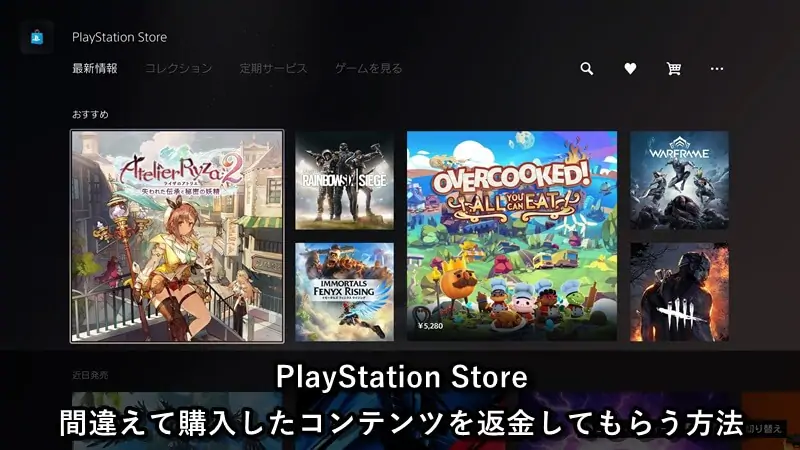

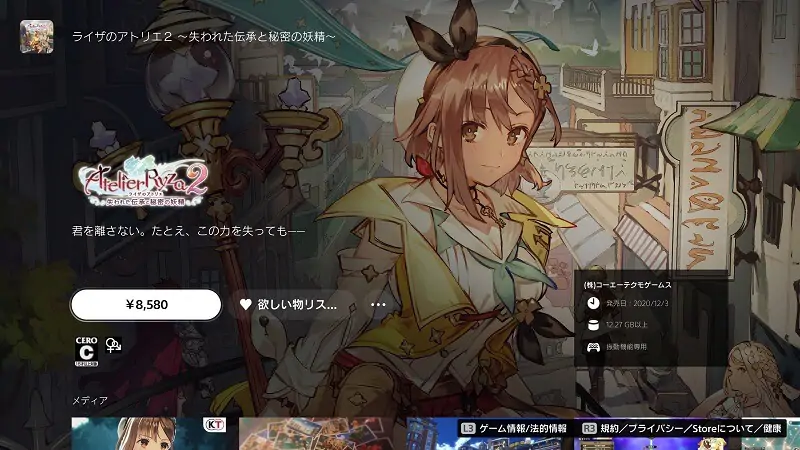
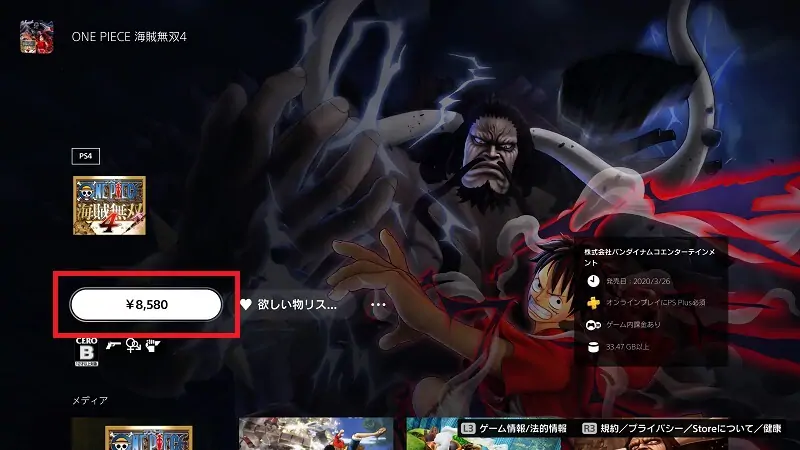



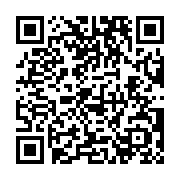
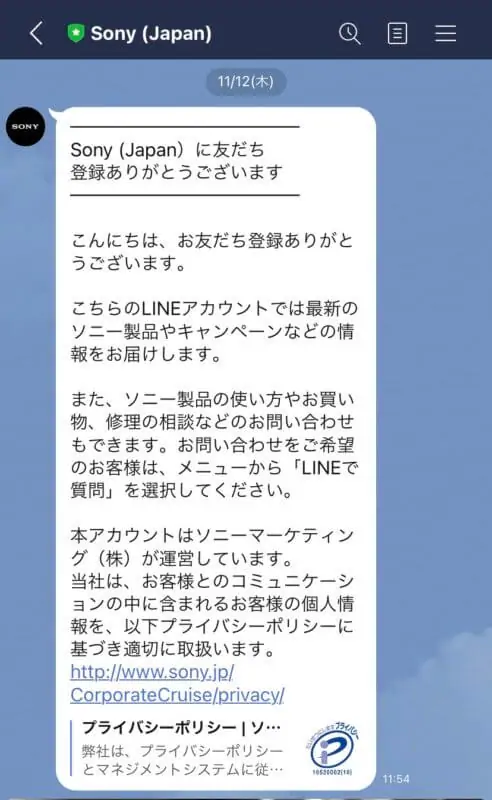
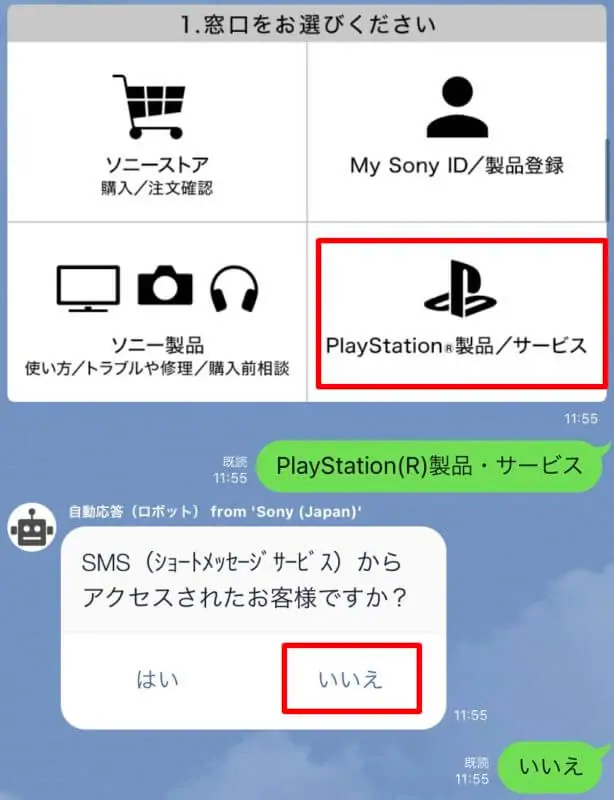
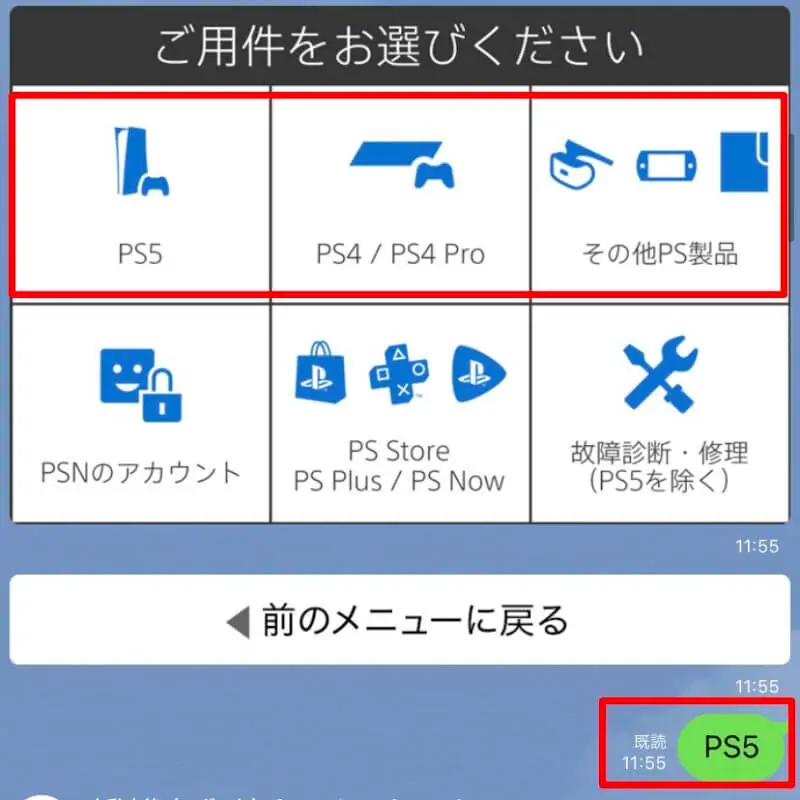
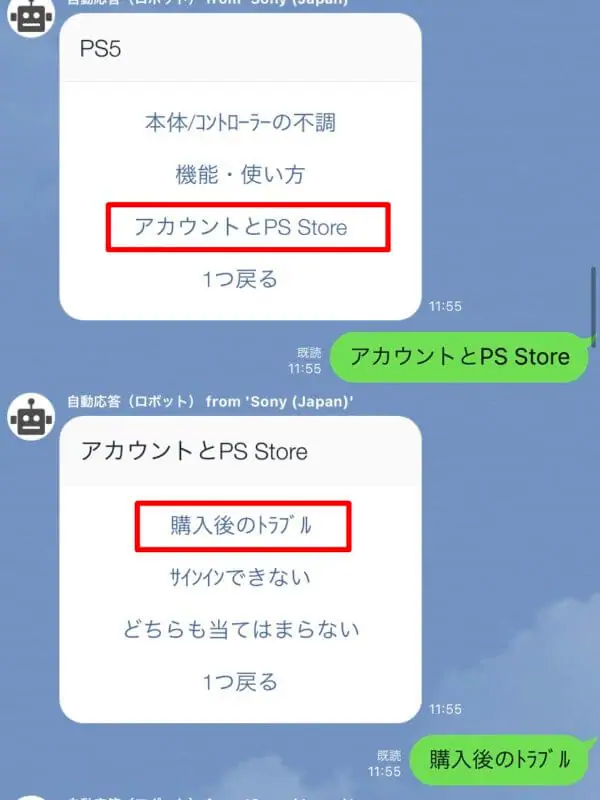
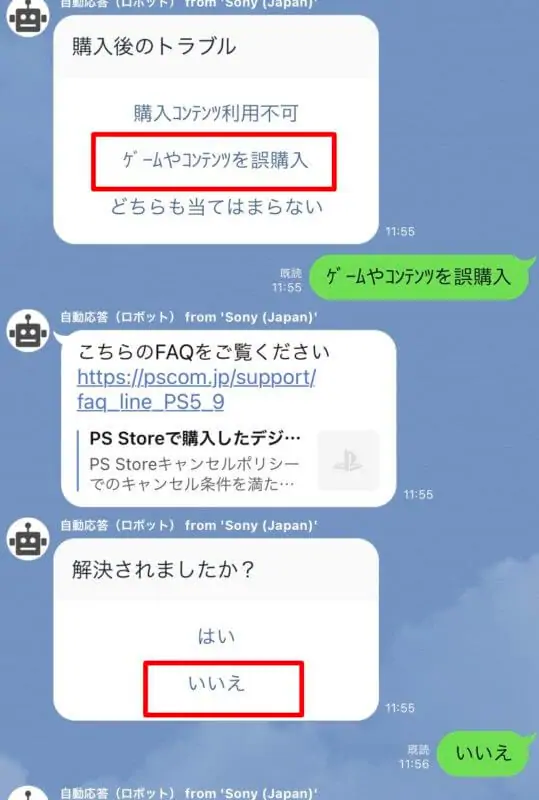
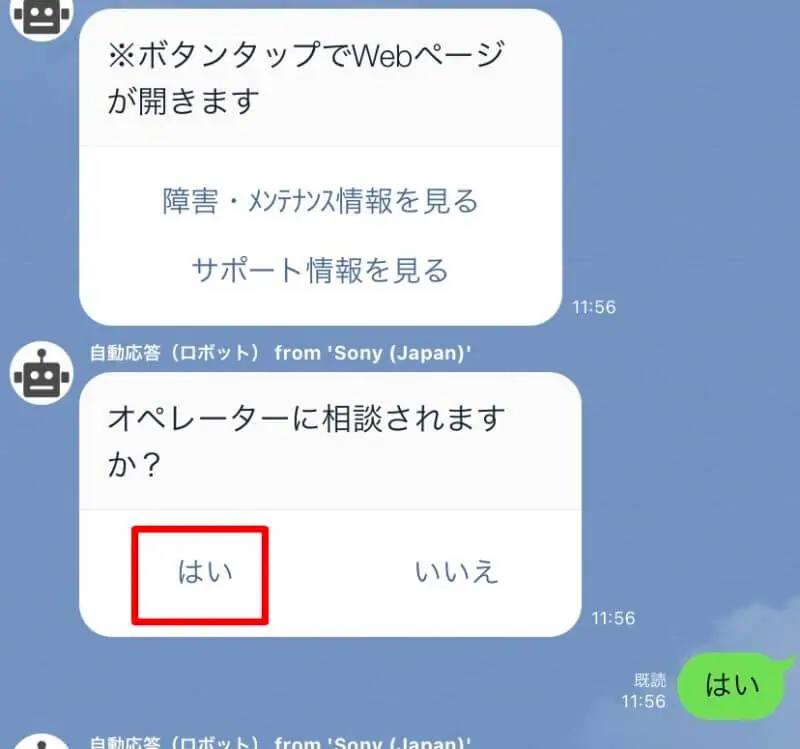

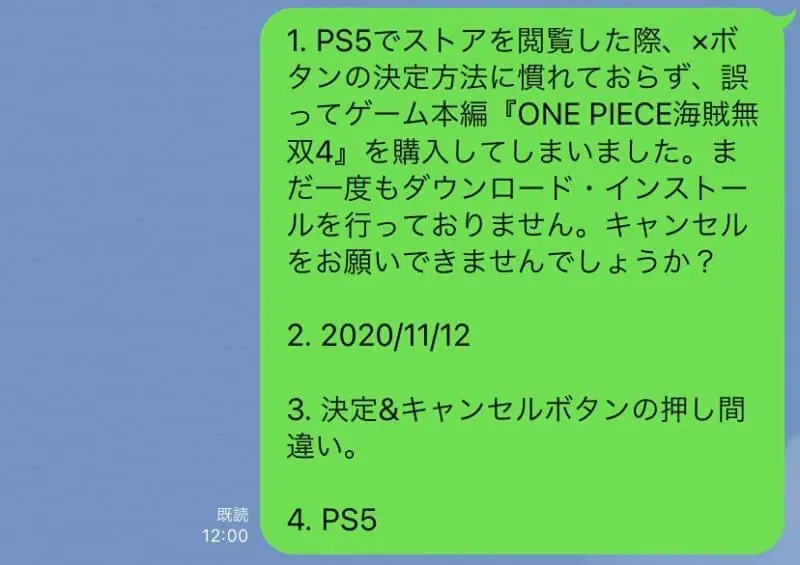
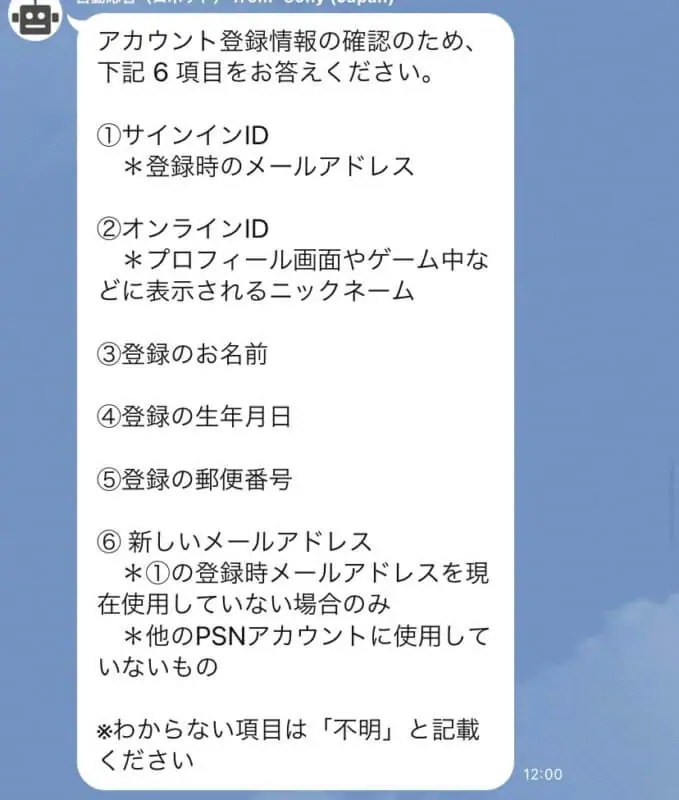
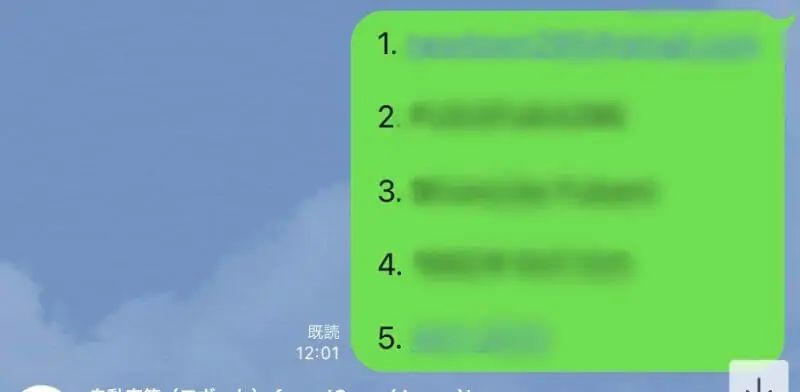

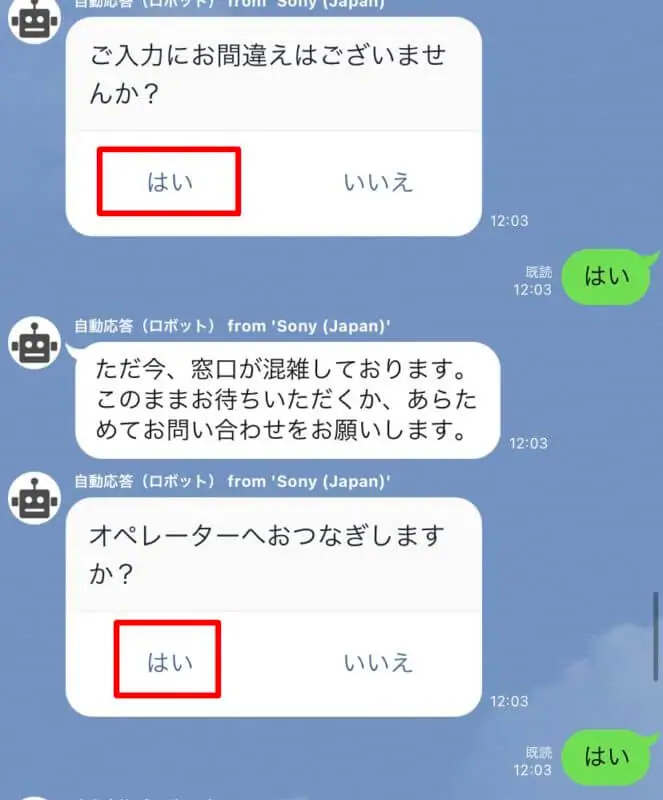




![PlayStation Plus 12ヶ月利用権(自動更新あり) [オンラインコード]](https://m.media-amazon.com/images/I/41zR+ZD5v9L._SL160_.jpg)

























